Créer un chat vidéo de groupe avec Symfony, PHP, Twilio et React.js
Time to read:

Si les actualités et les statistiques actuelles sur le télétravail sont un indicateur de l'avenir, il est évident que le travail à domicile va progressivement devenir la nouvelle norme pour les employés du monde entier, y compris de nombreuses entreprises technologiques. Bien que la définition d'une communication efficace puisse varier d'une entreprise à une autre, l'une des façons les plus prometteuses d'améliorer la productivité et de maintenir le contact au sein de votre équipe consiste à utiliser la visioconférence ou le chat.
Ce tutoriel vous guidera sur la création d'une application de chat en visioconférence à l'aide de Symfony, React.js et Twilio Programmable Video. L'application de chat vidéo permettra aux utilisateurs de se connecter et de participer à un salon de chat prédéfini.
Conditions préalables
Pour participer à ce tutoriel, vous aurez besoin des éléments suivants :
- Un compte Twilio
- Composer installé globalement sur votre ordinateur pour gérer les dépendances
- Idéalement, des connaissances de base sur la construction d'applications avec React et Symfony
- Node.js et Yarn Package Manager installés sur votre ordinateur
- Symfony CLI installée sur votre ordinateur. Suivez les instructions ici pour configurer l'interface pour votre système d'exploitation.
Création d'une nouvelle application Symfony
Considéré comme l'un des principaux frameworks PHP utilisés pour la création d'applications web et d'API RESTful, Symfony est construit avec une structure élégante et est assez robuste pour construire n'importe quel type d'application, quelle que soit sa taille.
Pour commencer à créer une nouvelle application Symfony, vous utiliserez Composer. Exécutez la commande suivante à partir du terminal :
Cela permettra de poser les bases d'une nouvelle application Symfony dans le dossier symfony-react-video-chat de votre dossier de développement. Sinon, vous pouvez également utiliser le programme d'installation de Symfony pour configurer votre projet en suivant les instructions suivantes.
Installez le SDK PHP Twilio pour le projet
Allez dans le dossier du projet et exécutez la commande suivante pour installer les autres dépendances requises :
Ici, nous avons installé :
twilio/sdk: un SDK PHP Twilio qui facilitera l'interaction entre l'API Twilio et notre application
Obtenez les informations d'identification et mettez à jour le fichier d'environnement
Comme nous l'avons mentionné, un compte Twilio est nécessaire pour ce tutoriel et vous devriez en avoir créé un à ce stade. Naviguez jusqu'à votre Console Twilio pour accéder à vos informations d'identification Twilio. Copiez le TWILIO_ACCOUNT_SID depuis votre tableau de bord et conservez-le en lieu sûr :

Rendez-vous maintenant sur la liste des clés API et consultez la page suivante :
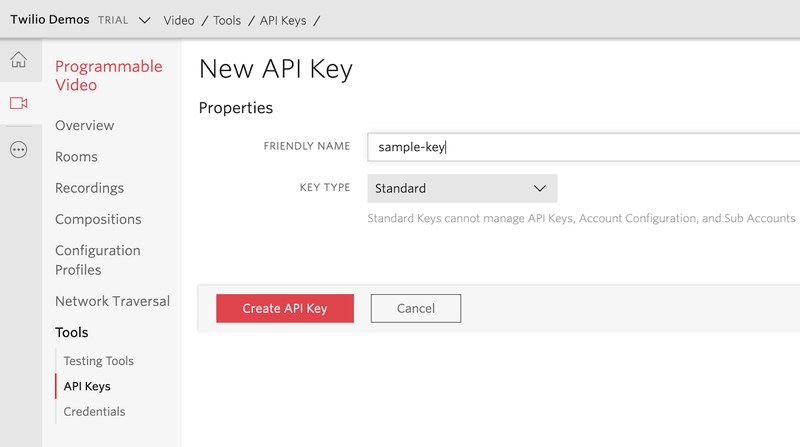
Donnez à votre clé API un nom convivial tel que « sample key » et cliquez sur le bouton Create API Key pour terminer le processus. Ceci générera un SID de clé API unique aléatoire et un secret de clé API pour vous.
Accédez au fichier .env de votre projet et incluez les valeurs des TWILIO_ACCOUNT_SID, API_KEY_SID et API_KEY_SECRET obtenues à partir de la Console Twilio. Le contenu du fichier .env devrait être le suivant :
Ces informations d'identification sont essentielles pour générer un token d'accès et des autorisations de salon pour un utilisateur. Un participant dans un salon de conversation qui sera généré dans la section suivante.
Générer les tokens d'accès
Dans une application vidéo programmable, le token d'accès contrôle l'identité et les autorisations de salon d'un participant à un chat via le SDK Twilio. Il contient généralement des informations sur les détails du SID et de la clé API de votre compte Twilio.
Vous allez ensuite créer un point de terminaison qui utilisera ces informations d'identification afin de générer un token d'accès pour les utilisateurs.
À l'image de ce qu'on peut obtenir dans d'autres applications web à structure MVC, les points de terminaison sont souvent mappés vers une action de contrôleur spécifique pour une gestion correcte des requêtes HTTP, de la logique métier, et pour renvoyer les réponses appropriées. À cette fin, nous utiliserons le MakerBundle qui est installé avec Symfony afin de générer un contrôleur et sa vue correspondante. Exécutez la commande suivante pour créer un nouveau contrôleur :
Deux nouveaux fichiers seront créés pour vous :
- Un contrôleur situé dans src/Controller/TokenController.php
- Une page d'affichage dans templates/token/index.html.twig
Ouvrez le contrôleur nouvellement créé et remplacez son contenu par ce qui suit :
Ici, nous avons modifié le code par défaut généré par le MakerBundle en configurant la méthode index() de façon à obtenir le rendu du contenu de token/index.html.twig sur la route de la page d'accueil. Le chat vidéo sera visible sur cette page à la fin de ce tutoriel.
Une méthode nommée generate_token() est créée. Dans cette méthode, nous avons accédé aux variables d'environnement définies précédemment dans le fichier .env et les avons passées comme une partie des paramètres requis pour une nouvelle instance de la méthode AccessToken() à partir du SDK Twilio.
Le nom de salon préféré, qui sera affiché depuis le front-end, a été récupéré via la méthode HTTP Request et défini comme salon auquel le détenteur du token d'accès généré ne peut que se connecter.
Accédez au fichier templates/token/index.html.twig et remplacez le contenu par le HTML suivant :
Il s'agit d'un fichier de modèle twig basique pour une application Symfony qui restera vide jusqu'à ce que le front-end React.js soit ajouté au <div> avec un ID de root.
Démarrer l'application
Démarrez l'application en exécutant la commande suivante sur le terminal :
Saisissez localhost:8000 dans votre navigateur web préféré. Vous remarquerez une page vide. Laissez le serveur en cours d'exécution pour le moment. Nous y reviendrons plus tard.
Construire la logique front-end
Maintenant que la fonctionnalité back-end a été instaurée et est en cours d'exécution, configurez l'application React pour la connecter à l'API back-end créée, ce qui va nous donner une application de chat vidéo fonctionnelle. Ouvrez un autre terminal dans le répertoire racine (root) du projet et utilisez Composer pour installer Symfony Webpack Encore en exécutant la commande ci-dessous :
En plus de :
Webpack Encore est une bibliothèque JavaScript qui utilise Webpack « sous le capot ». Elle est connue pour être compatible avec les fichiers CSS et JavaScript dans une application Symfony. La commande précédente créera un fichier webpack.config.js, un dossier assets, et ajoutera le dossier node_modules au fichier .gitignore.
Une fois l'installation terminée, utilisez Yarn pour installer React,Axios et le SDK JavaScript Twilio Programmable Video en exécutant les commandes suivantes :
Configurer Webpack Encore et activer React
Ici, nous allons activer React et configurer un point d'entrée dans le fichier webpack.config.js à la racine de notre projet, comme indiqué ici :
À partir du code ci-dessus, nous avons donné à Encore l'instruction de charger ./assets/js/app.js comme point d'entrée de l'application et de décommenter la méthode .enableReactPreset().
Créer un composant de Chat
Encore a déjà créé une structure existante sur laquelle nous allons nous appuyer. Créez un nouveau composant fichier nommé Chat.js dans le dossier assets/js et collez-y le code suivant :
Ce composant sera chargé de se connecter au point de terminaison d'API créé, de récupérer le token d'accès généré à partir de l'API et de produire le rendu de la fenêtre de chat. Pour réaliser ces étapes, nous avons créé un formulaire avec un champ de saisie afin que les utilisateurs puissent entrer leur nom préféré pour le salon de chat et le publier sur le point de terminaison de l'API une fois qu'ils cliqueront sur le bouton Join Room.
Une fois le formulaire soumis, la méthode joinChat() sera appelée et une requête POST HTTP sera envoyée au point de terminaison access_token. Une fois une réponse obtenue, le token récupéré sera utilisé pour se connecter à une session de chat vidéo en direct.
Pour rejoindre le chat vidéo, ajoutez la méthode suivante appelée connectToRoom() immédiatement après la fonction joinChat() :
Ici, nous avons passé le token généré obtenu depuis l'API back-end et l'avons utilisé pour établir une connexion au salon de chat. Nous avons également créé une piste vidéo locale et l'avons ajoutée à une fenêtre de chat où elle sera affichée.
Dès qu'un nouveau participant se connecte au salon de chat, la méthode room.on() affiche son nom dans la fenêtre de discussion.
Mettre à jour l'AppComponent
Ici, nous allons initialiser React et le lier à un élément HTML avec un ID de root. Ouvrez le fichier assets/app.js et remplacez son contenu par :
Modifier le modèle de base
Grâce au Webpack Encore, le code React sera compilé en JavaScript. Pour inclure le script généré dans le projet, rendez-vous sur le modèle de base situé dans templates/base.html.twig et remplacez son contenu par ce qui suit :
Inclure le CDN Bootstrap
Pour introduire certains styles par défaut pour ce projet, nous inclurons un fichier CDN Bootstrap. Bootstrap est un framework CSS qui crée des mises en page. Il offre beaucoup de classes d'aide qui peuvent être incluses dans le HTML des pages web. Pour inclure le CDN Bootstrap dans ce projet, ouvrez le fichier assets/styles/app.css et ajoutez le lien suivant :
Tester l'application Symfony
Assurez-vous que l'application Symfony est toujours en cours d'exécution à partir d'un terminal distinct dans le répertoire de votre projet. Si elle n'est pas exécutée, utilisez la commande ci-dessous pour reprendre l'application Symfony :
Dans une deuxième session de terminal, exécutez la commande suivante pour compiler l'application REACT et examinez les fichiers JavaScript afin d'identifier toute modification :
Rendez-vous sur http://localhost:8000 pour afficher l'application. Ouvrez deux fenêtres différentes et rejoignez une salle :
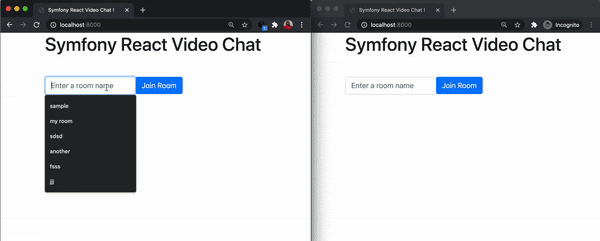
Conclusion
L'application de chat vidéo que nous avons construite ici pourrait être améliorée en étendant sa logique métier pour qu'elle accueille davantage de fonctionnalités, telles que le partage d'écran et l'affichage du nombre de participants dans un salon de chat. Consultez la documentation officielle Programmable Video de Twilio pour en savoir plus sur la construction d'expériences virtuelles avec la vidéo.
J'espère que cet article vous aura été utile. Le code source complet de ce projet est consultable ici sur GitHub. Bon code à vous !
Olususi Oluyemi est un passionné de technologie et de programmation, accro au développement web, qui adore découvrir de nouvelles technologies.
- Twitter :https://twitter.com/yemiwebby
- GitHub :https://github.com/yemiwebby
- Site web :https://yemiwebby.com.ng/
Articles associés
Ressources connexes
Twilio Docs
Des API aux SDK en passant par les exemples d'applications
Documentation de référence sur l'API, SDK, bibliothèques d'assistance, démarrages rapides et didacticiels pour votre langage et votre plateforme.
Centre de ressources
Les derniers ebooks, rapports de l'industrie et webinaires
Apprenez des experts en engagement client pour améliorer votre propre communication.
Ahoy
Le hub de la communauté des développeurs de Twilio
Meilleures pratiques, exemples de code et inspiration pour créer des expériences de communication et d'engagement numérique.


